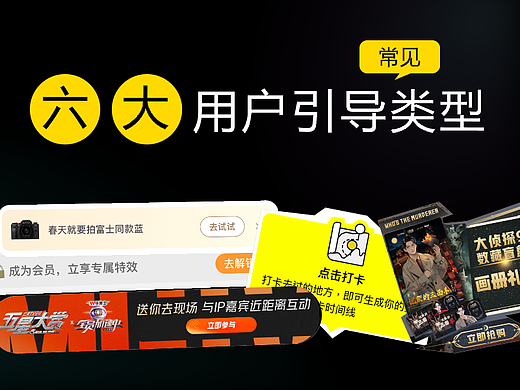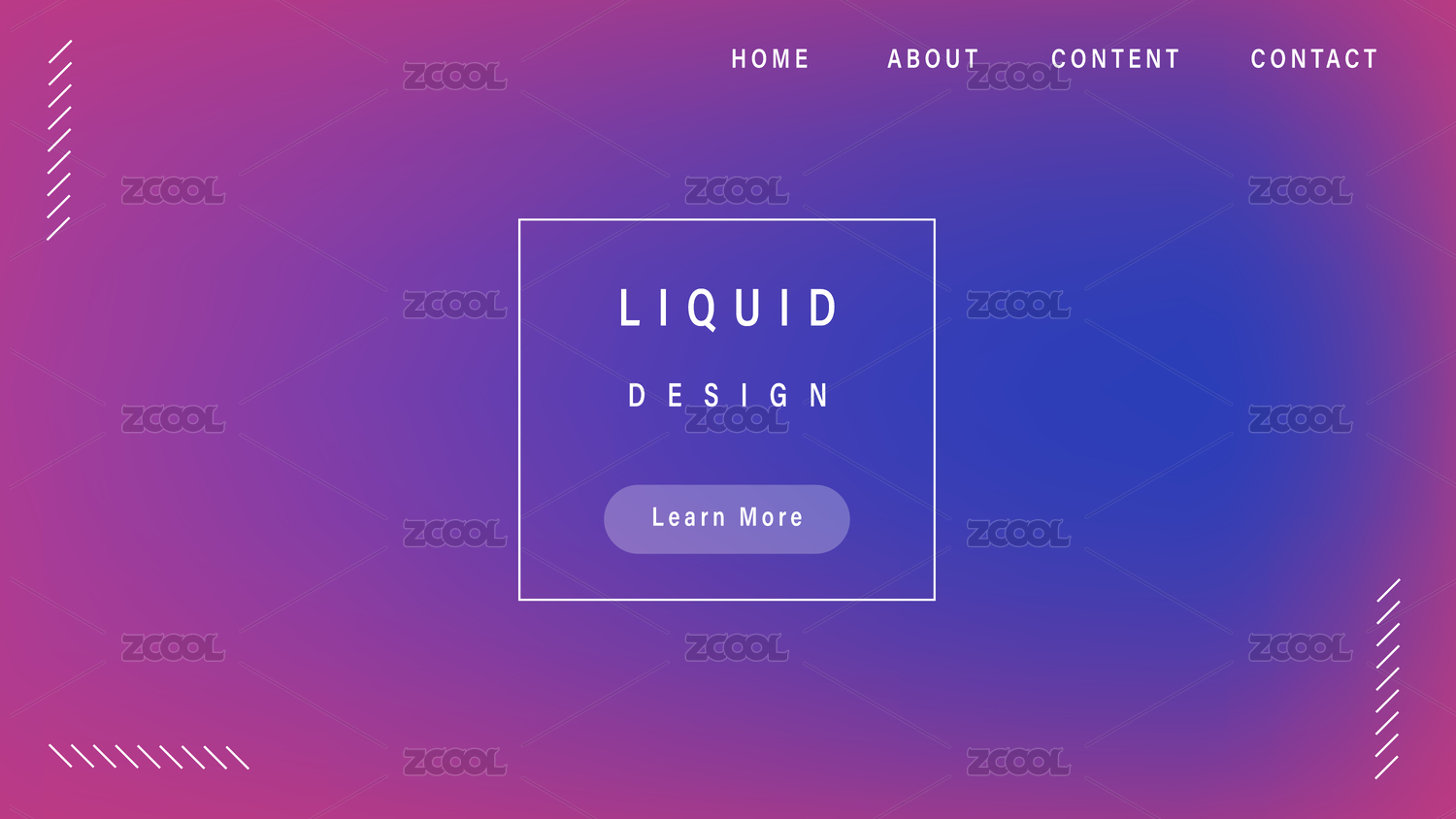4步搞定|剪纸风国庆海报开屏页
行空设计 —— 4步搞定剪纸风国庆海报 临摹教程
4步搞定|剪纸风国庆海报开屏页
什么是剪纸插画设计风格呢?顾名思义就是用剪纸的方式制作插画,为了让观众更深入地沉浸在这些想象的世界中,通过分层剪纸来创造深度和阴影。在设计中,只要灵活运用配色、注意图层顺序以及利用阴影打造层次感,就可以绘制出满意的剪纸风作品哦。

在这里行空设计祝大家欢度国庆、阖家欢乐。这个教程的设计工具是「行空设计」,这是一款专为产研团队研发的设计协作平台,操作顺畅,页面简洁,兼容Sketch。
—————————————————————————
01 创建背景
新建一个画板,尺寸任意,制作色板,方便设计过程中取色,保证整体色调的统一性。
利用矩形工具绘制出海报,钢笔工具(快捷键P)绘制一个不规则的封闭图形当做镂空剪纸背景。
选中两个图层执行布尔运算的【减去顶层】,形成形状组合,将该组合重命名为图层【0】并设置颜色及外阴影。
矩形尺寸:600*900px。
剪纸图层:钢笔工具自由绘制,尺寸任意,不超过海报尺寸即可。
色块:颜色由上至下(由外至里)依次为:#C7323C、#B70B1C、#A30316、#82000F
图层0:填充吸取第一色块的颜色;外阴影#000000、不透明度50%、大小【9、10、10、0】;
第二层外阴影#000000、不透明度30%、大小【-5、-7、10、0】
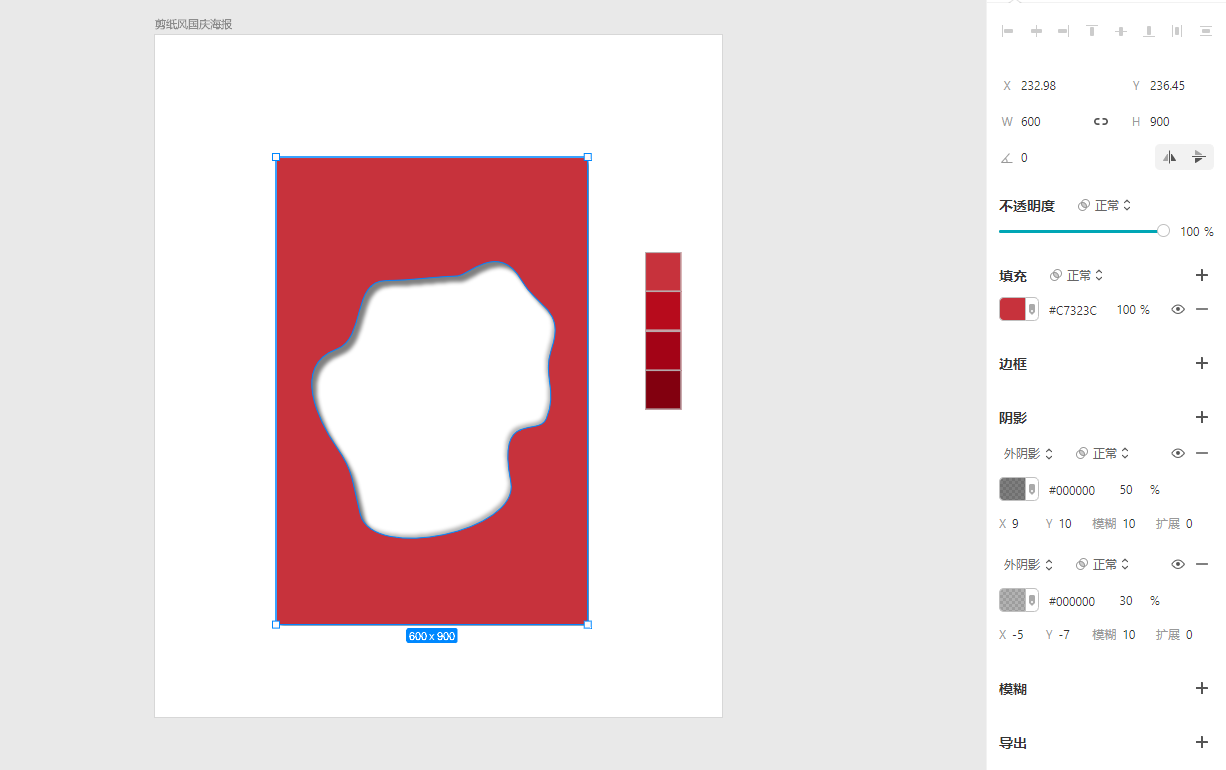
02 复制多层镂空背景
将图层0复制3个,修改颜色并依次缩放排布,从大到小依次命名为图层1、2、3,最底部的图层4用矩形工具单独绘制不需要设置阴影属性,这样就可以做出剪纸效果的背景啦。
这里注意图层前后的位置哦,图层0应该在最上方,1、2、3、4的图层位置依次向下排布。
图层1、2、3依次填充吸取第2、3、4色块的颜色。
图层4:填充#F7ADB2。
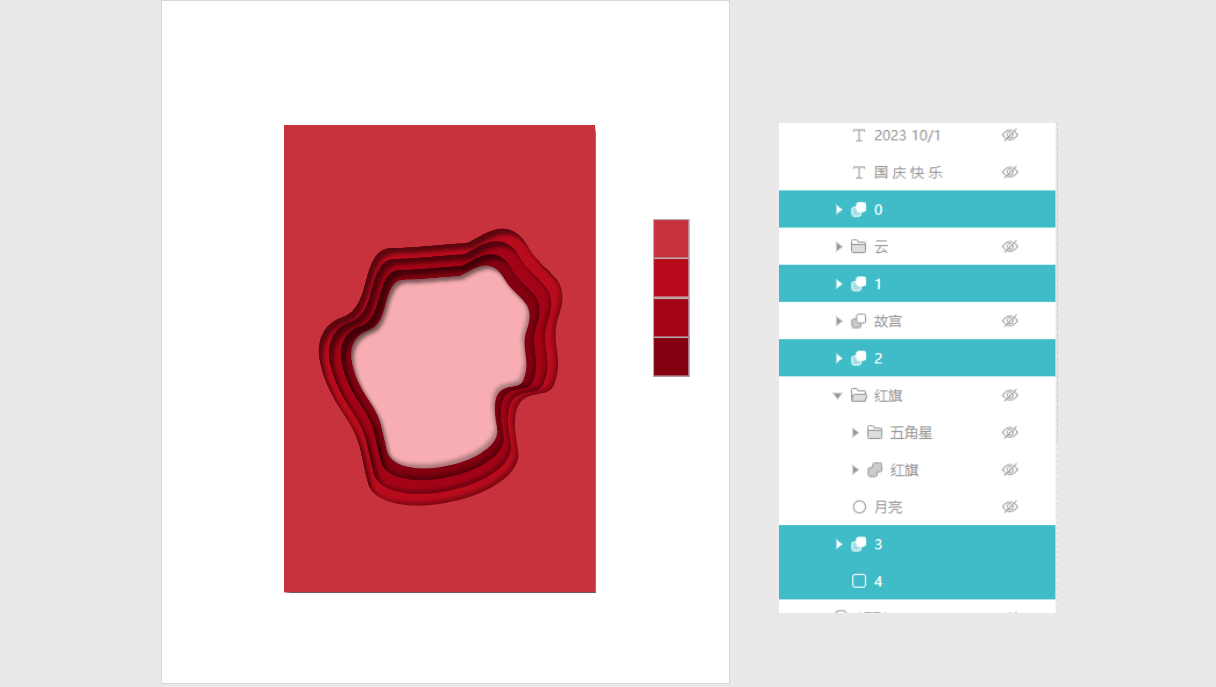
03 绘制剪纸元素
利用基础绘图工具以及布尔运算绘制插画元素,这里注意的是,元素的图层位置及填充色影响着画面的整体层次感。
例如故宫、旗帜为剪纸插画主体元素,故宫的图层应在剪纸图层1和剪纸图层2之间,同时故宫的填充色应和图层2保持一致,红旗图层应在剪纸图层2和剪纸图层3之间,填充色应和图层3保持一致。
尺寸主要根据剪纸范围的大小而定,大家自行评估哦。绘制好图形后,将元素编组,给编组图层整体设置属性,如下:
故宫:填充#A30316;外阴影#000000、不透明度50%、大小【8、8、14、0】
旗帜:填充#82000F;外阴影##000000、不透明度30%、大小【8、8、10、0】
五角星:填充#FFB433;外阴影#000000、不透明度30%、大小【1、3、4、0】
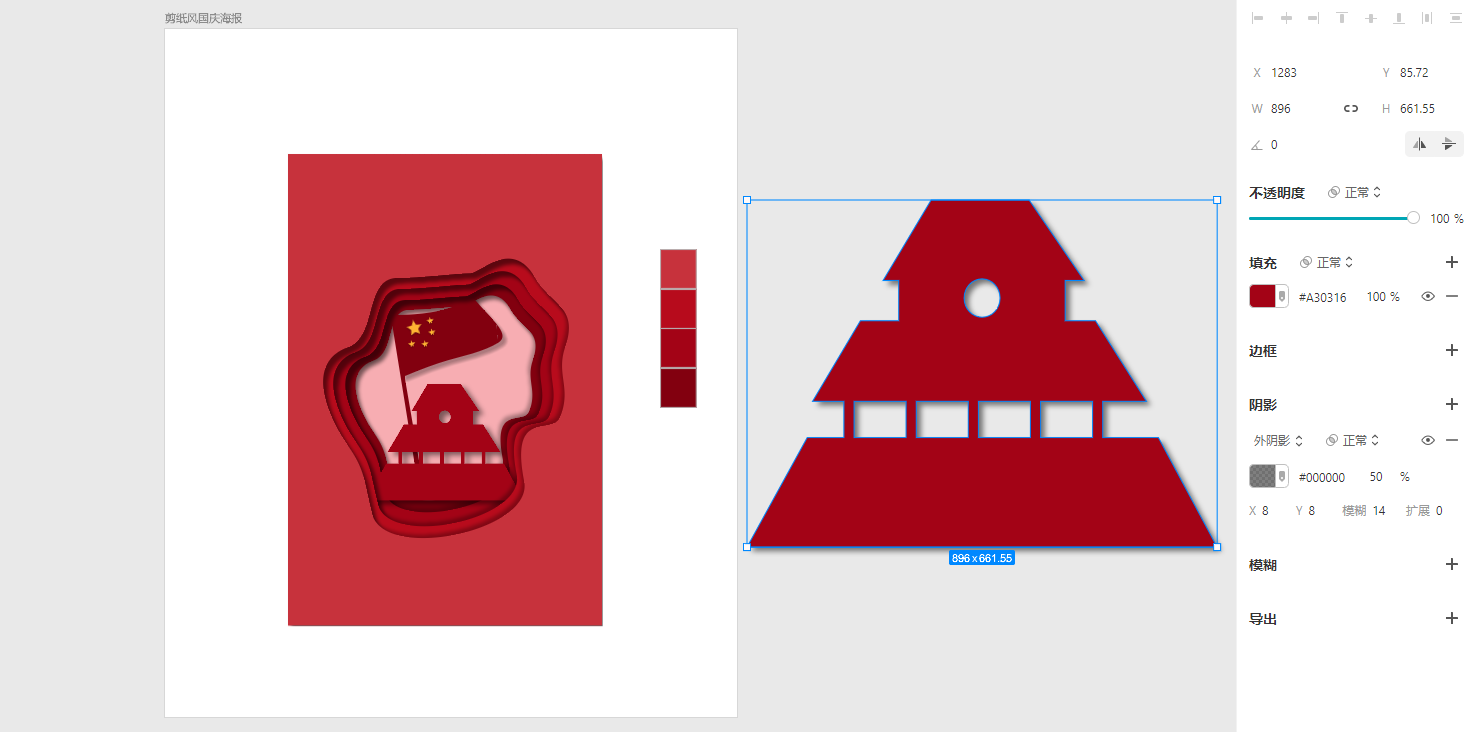
同理,云、月作为剪纸插画的次要元素,颜色没要求,但为保持画面整体层次感,图层顺序也应有穿插,所以图层云应在图层0与图层1之间,图层月应在图层2与图层3之间。
云:填充#E3E3E3;外阴影#000000、不透明度30%、大小【0、4、4、0】;高斯模糊1。
月亮:尺寸84*84px;外阴影#000000、不透明度30%、大小【0、4、4、0】;高斯模糊2。
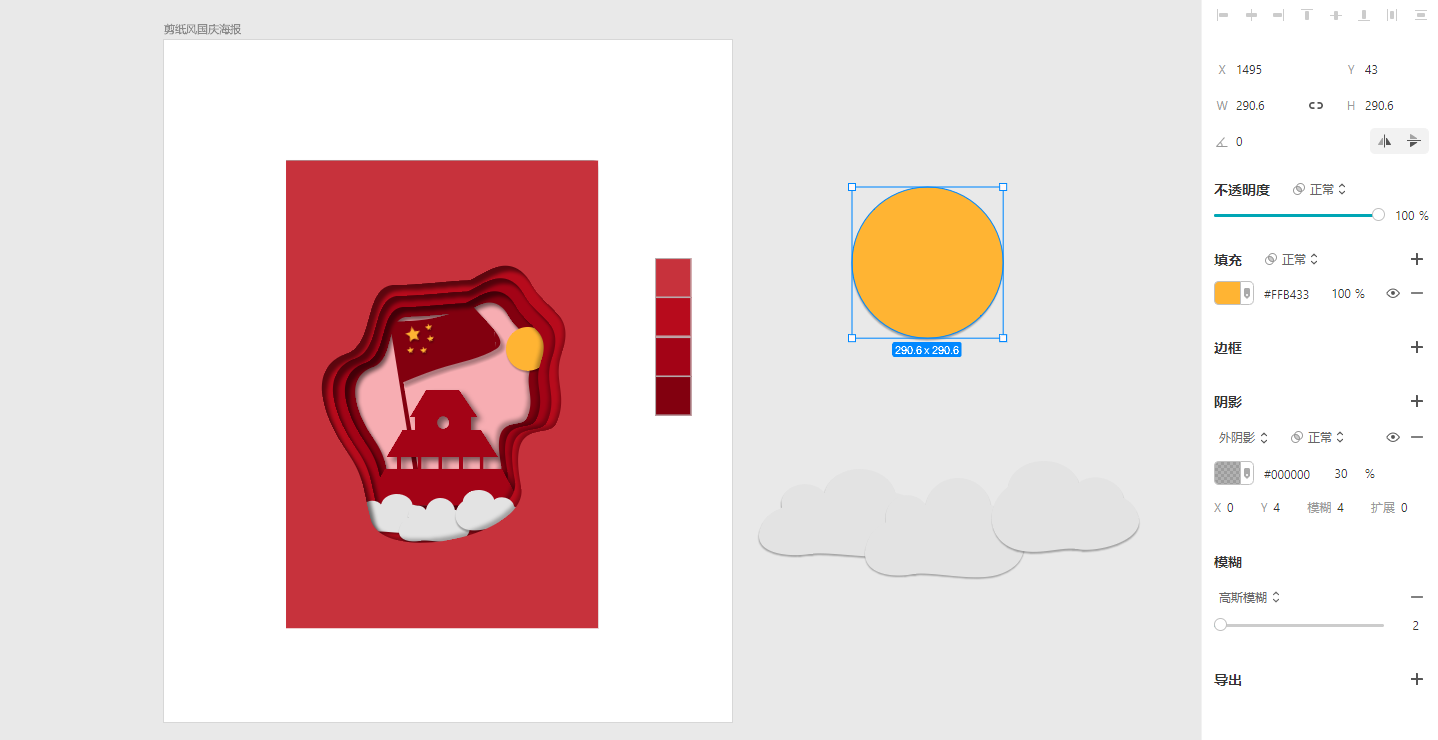
04 添加装饰及文字
同样地,利用基础绘图工具以及布尔运算画出灯笼,绘制完成后给灯笼元素编组,整体填充颜色及外阴影。随后将灯笼放置于右上角,最后添加合适的文字就绘制完成啦。
灯笼:主色调填充#9D0713;月牙图形填充#FFFFFF、不透明度73%、高斯模糊1;
灯笼整体图层设置外阴影#000000、不透明度30%、大小【8、8、14、0】。
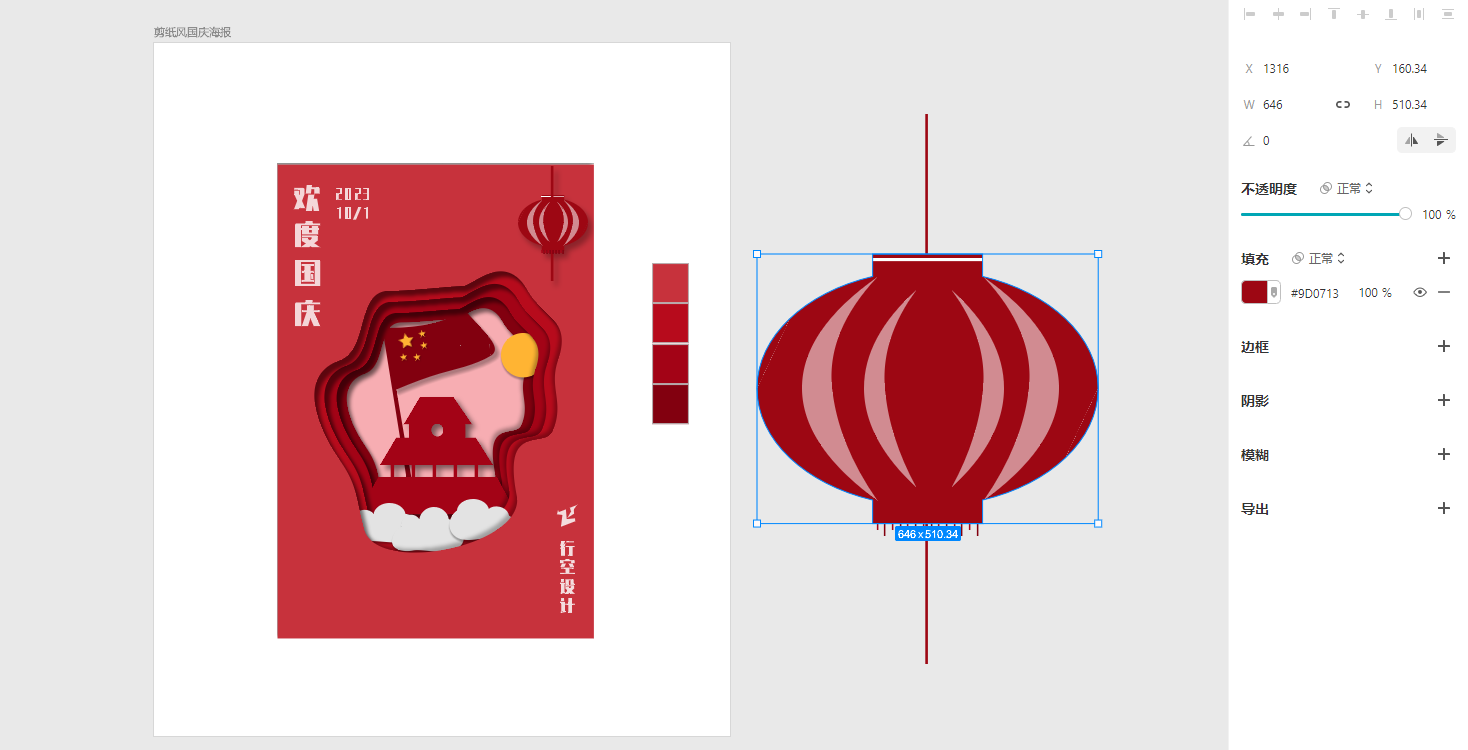
看完你会发现,其实只要做好配色以及阴影工作,大致的画面感已经显现了,剩下的就是添加细节及装饰了,是不是没有想象的那么难,你也快来试试吧,期待你的作品哦~大家有其他疑问可以在评论区讨论哦~
—————————————————————————
扫码加入行空设计公测用户群:
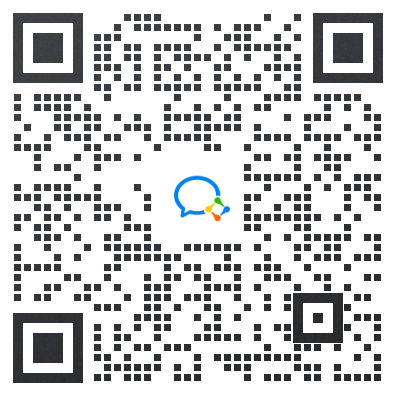
扫码关注行空设计公众号: